1. 格式化Hadoop文件系统
$ hdfs namenode -format
执行以上命令后,输出若看到“Exiting with status 0”为格式化成功,否者可能哪个步骤出错,请再检查前面的设置。
注意:格式化只需要进行一次,以后启动hadoop前不需要再次格式化。
如果多次格式化点击此处
2. 启动Hadoop
2.1启动HDFS
$ start-dfs.sh
jps查看进程,能看到除了jps之外有三个进程出现,分别是:NameNode、DataNode、SecondaryNameNode

如果少了某个进程,解决思路是:进入Hadoop的logs目录下查看相应的log,
$ cd $HADOOP_HOME/logs
$ ls
hadoop-hadoop-datanode-node1.log hadoop-hadoop-secondarynamenode-node1.log
hadoop-hadoop-datanode-node1.out hadoop-hadoop-secondarynamenode-node1.out
hadoop-hadoop-namenode-node1.log SecurityAuth-hadoop.audit
hadoop-hadoop-namenode-node1.out
例如:没有NameNode进程,需要用cat命令 查看namenode相关的.log的文件,即:hadoop-hadoop-namenode-node1.log,
$ cat hadoop-hadoop-namenode-node1.log
执行以上命令后,找到error、exception、warn等包含错误的关键信息,得到错误原因,进而对症解决。
2.2启动YARN
$ start-yarn.sh
jps查看进程,多出有2个进程出现,分别是:ResourceManager、NodeManager

如果少了其中任意一个进程,解决思路也是查看相应的log,找到问题原因,进而解决。
2.3.查看Hadoop的Web监控页面
2.3.1 访问HDFS Web监控页面
打开浏览器,在地址栏输入(ip为自己虚拟机ip):
192.168.91.128:50070

或者
node1:50070 (需要先在windows映射Ubuntu ip与主机名)
Windows映射Ubuntu ip和主机名方法:
进入windows系统C:\Windows\System32\drivers\etc目录,修改hosts文件,添加如下映射语句:
192.168.91.128 node1
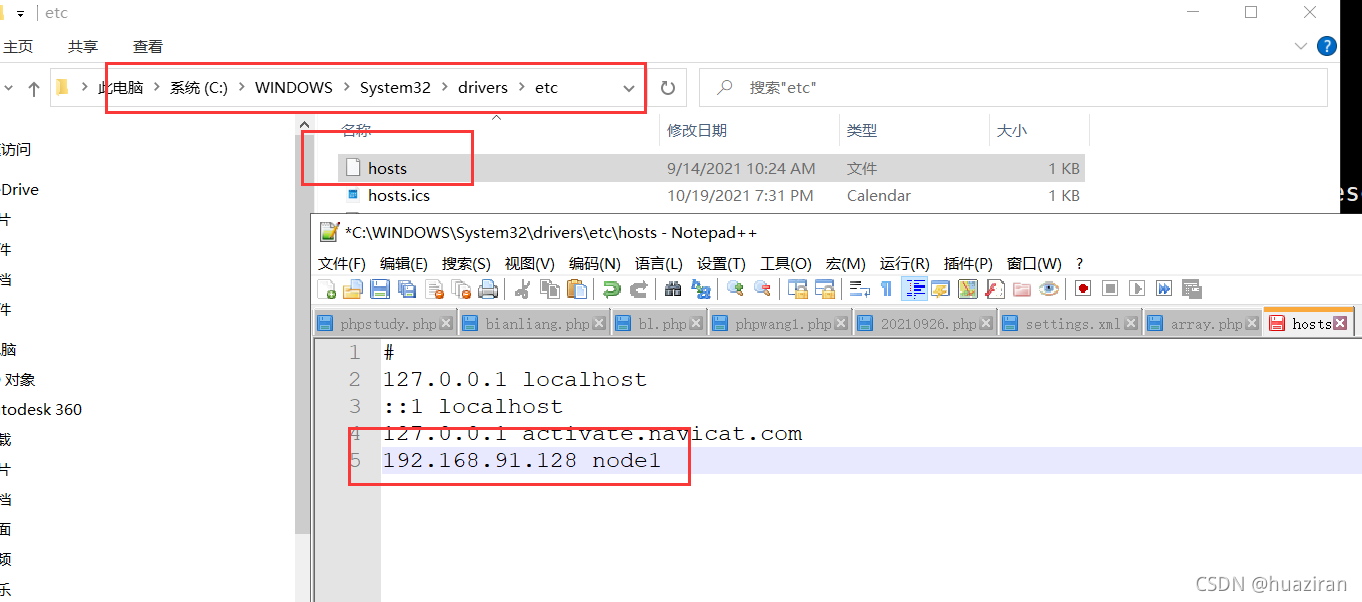
浏览器显示截图如下:
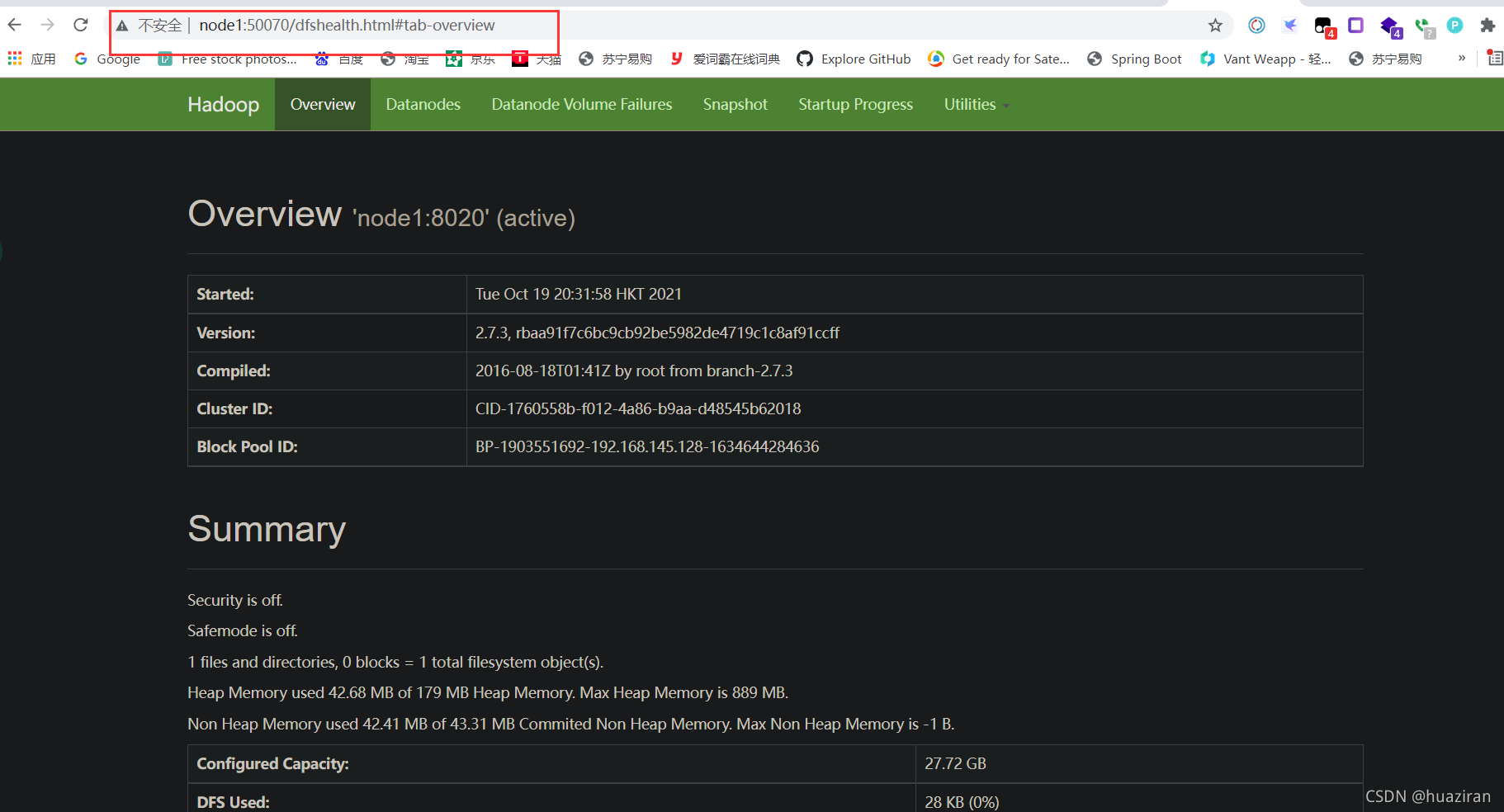
7.2 访问YARN的Web监控页面
打开浏览器,在地址栏输入:
192.168.91.128:8088
或者
node1:8088

完成! enjoy it!






















 7454
7454











 被折叠的 条评论
为什么被折叠?
被折叠的 条评论
为什么被折叠?








